用Cubase消除人声的最佳方案
用Cubase消除人声的最佳方案
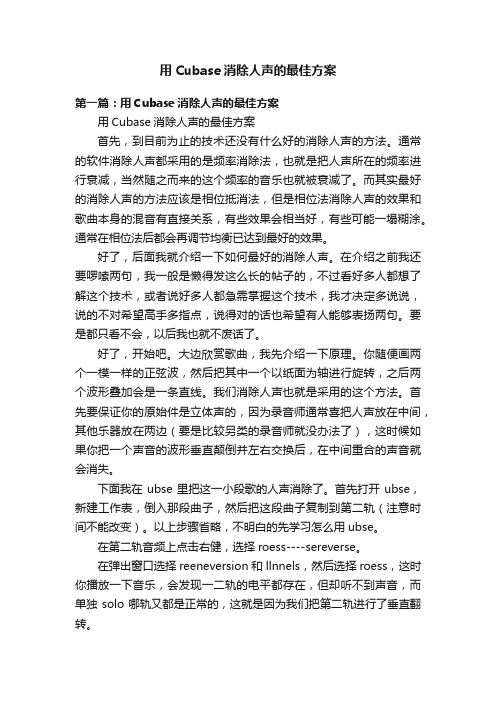
用Cubase消除人声的最佳方案第一篇:用Cubase消除人声的最佳方案用Cubase消除人声的最佳方案首先,到目前为止的技术还没有什么好的消除人声的方法。
通常的软件消除人声都采用的是频率消除法,也就是把人声所在的频率进行衰减,当然随之而来的这个频率的音乐也就被衰减了。
而其实最好的消除人声的方法应该是相位抵消法,但是相位法消除人声的效果和歌曲本身的混音有直接关系,有些效果会相当好,有些可能一塌糊涂。
通常在相位法后都会再调节均衡已达到最好的效果。
好了,后面我就介绍一下如何最好的消除人声。
在介绍之前我还要啰嗦两句,我一般是懒得发这么长的帖子的,不过看好多人都想了解这个技术,或者说好多人都急需掌握这个技术,我才决定多说说,说的不对希望高手多指点,说得对的话也希望有人能够表扬两句。
要是都只看不会,以后我也就不废话了。
好了,开始吧。
大边欣赏歌曲,我先介绍一下原理。
你随便画两个一模一样的正弦波,然后把其中一个以纸面为轴进行旋转,之后两个波形叠加会是一条直线。
我们消除人声也就是采用的这个方法。
首先要保证你的原始件是立体声的,因为录音师通常喜把人声放在中间,其他乐器放在两边(要是比较另类的录音师就没办法了),这时候如果你把一个声音的波形垂直颠倒并左右交换后,在中间重合的声音就会消失。
下面我在ubse里把这一小段歌的人声消除了。
首先打开ubse,新建工作表,倒入那段曲子,然后把这段曲子复制到第二轨(注意时间不能改变)。
以上步骤省略,不明白的先学习怎么用ubse。
在第二轨音频上点击右健,选择roess----sereverse。
在弹出窗口选择reeneversion和llnnels,然后选择roess,这时你播放一下音乐,会发现一二轨的电平都存在,但却听不到声音,而单独solo哪轨又都是正常的,这就是因为我们把第二轨进行了垂直翻转。
下一步要将相位颠倒,在第二轨上点击右健,选择roess---sereoli。
在弹出窗口中,选择ille-rig,点击roess。
音乐人声消除及视频配音片段人声消除简易教程
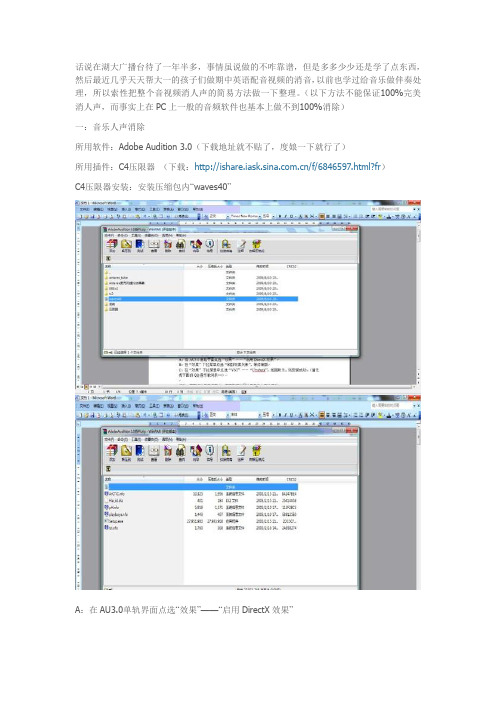
话说在湖大广播台待了一年半多,事情虽说做的不咋靠谱,但是多多少少还是学了点东西,然后最近几乎天天帮大一的孩子们做期中英语配音视频的消音,以前也学过给音乐做伴奏处理,所以索性把整个音视频消人声的简易方法做一下整理。
(以下方法不能保证100%完美消人声,而事实上在PC上一般的音频软件也基本上做不到100%消除)一:音乐人声消除所用软件:Adobe Audition 3.0(下载地址就不贴了,度娘一下就行了)所用插件:C4压限器(下载:/f/6846597.html?fr)C4压限器安装:安装压缩包内“waves40”A:在AU3.0单轨界面点选“效果”——“启用DirectX效果”B:在“效果”下拉菜单点选“刷新效果列表”,等待刷新C:在“效果”下拉菜单中点选“DirectX”——“Waves——“C4”,如图所示,则安装成功。
好啦,前期的准备工作完成,现在就可以开始真正消人声处理啦~第一步:在多轨界面插入歌曲(插入——音频)(建议音质高一些,可能消音之后效果相对较好)第二步:将此文件转换3个副本,并将四轨音频插入。
如图:第三步:在单轨界面下,第一轨保留左声道,然后点选“编辑”——“转换采样类型”,点选“单声道”,“位深度”为16位。
第四步:同理,在第二轨当中保留右声道,做完单声道处理后,点选“效果”——“反转”,如图:第五步:高频补偿。
在第三轨当中点选“效果”——“DirectX”——“Waves”——“C4”,界面如图:然后如下图所示进行调节(歌曲不同,保留高频的范围也不同,图示参数不能保证适用于所有歌曲都能达到最佳效果,还需进行微调)第六步:低频补偿。
同样是用到“C4”压限器,调节如下图,细节的问题同高频补偿一样第七步:回到多轨界面,点选“文件”——“导出”——“混缩音频”,格式选为“MP3pro”如图等待文件生成第八步:测试,混缩生成后,不要关闭软件或者删掉插入的音轨,在单轨界面下试听混缩文件,如仍有缺陷,可以在单轨界面按“ctrl+z”回复操作,然后重新调整细节嗯,到这里音频消人声的处理就到这儿了,接下来讲解如何给要配音的视频消人声二:视频配音人声消除必备软件:AU3.0、格式转换软件(如:格式工厂)、Windows Movie Maker(Win7系统下请安装Windows live 软件包中的“影音制作”)(绘声绘影等软件也能使用,在此选用更为简便的WMM做示范)具体步骤:第一步,将源文件在格式软件中分辨转换为音频与视频各一份(音频格式为MP3,视频格式为WMV)(这一步因为操作非常简单,就不给图了)第二步,音频的消人声,请参照前文音乐消原声的步骤第三步,视频的插入,打开WMM,插入转换好的WMV格式的视频第四步,点选“编辑”——“视频音量”,将音量调到最小第五步,点选“开始”,插入已经做好人声消除的音乐第六步,输出,点击左上角下拉菜单,点选“保存电影”——“计算机”,设置保存路径,更改文件名等待输出输出完成当然,最后别忘了看一下整个视频的效果~。
cubase调用melodyne方法

Cubase 是一款音乐制作软件,而Melodyne 是一款专业的音乐制作工具。
Cubase 调用 Melodyne 是一种常见的音乐制作方法,它能够帮助音乐制作人更好地处理音频,并且能够给音乐制作带来更多的可能性和灵感。
下面将介绍在 Cubase 中如何调用 Melodyne 的方法:1. 确保你已经安装了 Cubase 和 Melodyne 软件,并且它们的版本是兼容的。
通常来说,最新版本的软件会更好地兼容,所以建议你在安装软件时选择最新的版本。
2. 打开 Cubase 软件,并在工程中导入需要处理的音频文件。
你可以通过“文件”-“导入”来导入音频文件,也可以直接将文件拖放到工程中。
3. 在 Cubase 中选择需要处理的音频文件,然后在效果插件中选择Melodyne。
你可以在效果插件中搜索 Melodyne,然后将其拖放到音频文件上,或者在效果插件列表中找到 Melodyne 并将其应用到音频文件上。
4. 当 Melodyne 被应用到音频文件上后,你可以点击打开 Melodyne 的界面,开始对音频文件进行编辑和处理。
Melodyne 提供了丰富的音频处理功能,包括音高、节奏、时间和音色等方面的调整,你可以根据需要对音频文件进行编辑。
5. 在 Melodyne 的界面中,你可以通过拖动、拉伸和调整各种音频元素来实现对音频文件的精细调整。
Melodyne 还提供了丰富的音频分析和修复工具,可以帮助你更好地处理音频文件。
6. 当你对音频文件的编辑和处理完成后,可以保存并导出处理后的音频文件。
在 Cubase 中,你可以选择“文件”-“导出”来导出处理后的音频文件,或者直接在工程中使用处理后的音频文件。
通过以上方法,你可以在 Cubase 中调用 Melodyne,并且对音频文件进行精细的编辑和处理。
这种方法能够帮助你更好地处理音频文件,并且能够给音乐制作带来更多的创造性可能性。
希望以上内容能够帮助你更好地使用 Cubase 和 Melodyne 进行音乐制作。
消除人声技术的方法

消除人声技术的方法在音频处理领域中,消除人声是一项重要的技术,常用于去除音频中的背景噪音或者人声,从而提升声音的纯净度和明晰度。
底下将介绍几种常见的消除人声技术。
起首,常用的一种方法是应用滤波器。
滤波器可以依据不同频率的声音进行处理,将人声和背景噪音分离开来。
通过选择合适的滤波器类型和调整滤波器参数,可以达到很好的消除人声效果。
例如,高通滤波器可以去除较低频率的背景噪音,而低通滤波器可以去除较高频率的人声。
通过组合应用不同类型的滤波器,可以更精确地消除特定频率范围内的人声。
其次,自适应滤波器也是一种常用的消除人声技术。
自适应滤波器可以依据输入信号的特征自动调整滤波器的参数,以达到最佳的消除效果。
通过分析输入信号和期望输出信号之间的差别,自适应滤波器可以自动进修和调整,从而逐渐消除人声。
这种方法在处理实时音频时特殊有用,因为它可以自动适应不同的环境和声音条件。
另外,频谱减法是一种常见的消除人声技术。
该方法通过得到背景噪音的频谱特征,然后将其从原始音频信号中减去,以消除人声。
频谱减法需要在一段不包含人声的音频中得到背景噪音的频谱特征,然后将其应用到需要消除人声的音频信号上。
这种方法在实践中常用于去除特定频率范围内的人声,例如去除嘈杂的咳嗽声或者噪音。
最后,深度进修技术在消除人声中也取得了一定的效果。
深度进修模型可以通过大量的训练数据进修到音频信号的特征,并且能够自动提取和分离人声和背景噪音。
通过应用深度进修模型,可以实现更准确和精细的消除人声效果。
综上所述,消除人声技术是音频处理中的重要技术之一。
滤波器、自适应滤波器、频谱减法和深度进修技术都是常见的消除人声方法。
在实际应用中,可以依据详尽需求选择合适的方法来消除人声,以提升音频的质量和明晰度。
人声消除之术
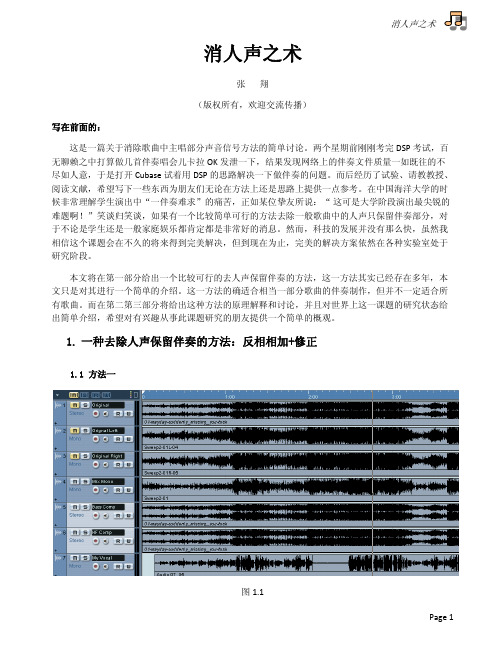
消人声之术张翔(版权所有,欢迎交流传播)写在前面的:这是一篇关于消除歌曲中主唱部分声音信号方法的简单讨论。
两个星期前刚刚考完DSP考试,百无聊赖之中打算做几首伴奏唱会儿卡拉OK发泄一下,结果发现网络上的伴奏文件质量一如既往的不尽如人意,于是打开Cubase试着用DSP的思路解决一下做伴奏的问题。
而后经历了试验、请教教授、阅读文献,希望写下一些东西为朋友们无论在方法上还是思路上提供一点参考。
在中国海洋大学的时候非常理解学生演出中“一伴奏难求”的痛苦,正如某位挚友所说:“这可是大学阶段演出最尖锐的难题啊!”笑谈归笑谈,如果有一个比较简单可行的方法去除一般歌曲中的人声只保留伴奏部分,对于不论是学生还是一般家庭娱乐都肯定都是非常好的消息。
然而,科技的发展并没有那么快,虽然我相信这个课题会在不久的将来得到完美解决,但到现在为止,完美的解决方案依然在各种实验室处于研究阶段。
本文将在第一部分给出一个比较可行的去人声保留伴奏的方法,这一方法其实已经存在多年,本文只是对其进行一个简单的介绍。
这一方法的确适合相当一部分歌曲的伴奏制作,但并不一定适合所有歌曲。
而在第二第三部分将给出这种方法的原理解释和讨论,并且对世界上这一课题的研究状态给出简单介绍,希望对有兴趣从事此课题研究的朋友提供一个简单的概观。
1.一种去除人声保留伴奏的方法:反相相加+修正1.1方法一图1.1图1.1中显示的是这种方法所使用的几个音轨。
这里使用的平台是Cubase。
Track1为原始Stereo音乐信号(双声道),Track2和Track3为分离开来的原始立体声信号的左右声道(都为Mono),其中对右声道进行了反相(Phase Reverse)处理。
而Track4为Track2和Track3的缩混结果(由于Track2和Track3都为Mono,因此缩混出来的Track4也为Mono)。
Track5和Track6都为原始Stereo信号的拷贝留作伴奏修正时使用。
伴奏提取消除人声的方法

伴奏提取消除人声的方法
伴奏提取消除人声的方法是指在音乐制作过程中,使用一些技巧或工具将原始音频文件中的人声部分剔除,留下纯净的伴奏部分。
这样可以方便后期制作人员在音乐创作、混音、编曲等方面进行更精细的处理和调整。
以下是几种常见的伴奏提取消除人声的方法:
1.使用降噪工具:一些专门的降噪软件或插件,可以将原始音频中的人声、谈话等杂音部分过滤掉,留下干净的伴奏。
2.使用EQ调整频率:在音频编辑软件中,可以通过EQ调整工具将人声所在频率范围的音频信号减弱或削弱,从而实现伴奏提取。
3.反相混音:将原始音频中的人声部分提取出来,再将其反相混音,可以实现人声的消除,留下伴奏部分。
4.人工剔除:对于一些简单的伴奏提取,可以手动剔除人声部分,留下伴奏。
以上是几种常见的伴奏提取消除人声的方法,具体选择哪种方法取决于具体音频文件的特点和需要的效果。
- 1 -。
最佳效果器综合调整方法详解

伴奏消除人声步骤一:初步消除人声。
在多轨视图下将歌曲导入到Adobe Audition 3.0,双击音块进入编辑模式,如歌曲《Poison》,在单轨编辑视图模式下,选择“效果”-“立体声声像”-“ 声道重混缩”,然后在右边的预设参数选择“声音消除(V ocal Cut)”一项。
这个是3.0版的设置!(“效果-振幅-通道混合器,然后在右边的预设参数选择“声音消除”这个是1.5版的)步骤二:重复编辑修复乐器声。
完成步骤一,听下音乐会觉得人声消除的同时,有点失真。
就是乐器也有不同程度的消除。
点击多轨视图,将文件重新插入到第二轨,并且编辑音块2。
选择“效果”-“滤波器”-“图示均衡器”。
步骤三:调整增益范围。
在“图示均衡器”里增益范围中,正负45dB,中间的10格增益控制基本上就是人声的频率范围。
将人声覆盖的频段衰减到最小,一边调节一边监听,直到人声基本没有即可。
简单地说,就是让其尽量靠近0格。
步骤四:合并两音轨。
完成步骤三以后,返回到多轨模式,在第三音轨上点击右键,选“混录到轨道”-“全部音频块”即可。
这时候再听混缩的音频,效果比单完成步骤一要好得多。
声音润色器EQ4.1均衡器选择谈到EQ,很多朋友肯定首先想到的是Ultrafunkfx里的Equalixer R3。
或者WavesQ10。
但我却钟爱COOL自带的均衡器,因为调EQ,频段越多才能调得越精细。
点“效果-滤波器-图形均衡器”,就会有一个30频段的EQ,一定要调到30频段才行哦。
如下图EQ4.2 EQ频点参数值详解下面我也是讲解它的参数,考虑到有的朋友用惯了6频段的Equalixer R3或10频段的WavesQ10,在讲完后我也将重要关键参数值10频段考量和6频段考量列在了后边,参照此设置和调节就行了。
对于那两个EQ界面我就不去讲了。
4.2.1 <31Hz、39Hz以次声和极低音为主,人耳很难听到,可忽略这两个频点。
增益值拉到哪儿影响都不明显。
audacity人声消除参数

audacity人声消除参数使用Audacity进行人声消除是一种常见的音频处理方法。
通过调整Audacity的参数,可以有效地去除背景噪音,使人声更加清晰。
本文将介绍一些常用的Audacity人声消除参数,帮助读者在处理音频时获得更好的效果。
我们需要了解Audacity的一些基本操作。
打开音频文件后,我们可以看到波形图和控制面板。
在控制面板中,有一些参数可以调整,以达到人声消除的效果。
1. 静音区域分析(Silence Finder)在Audacity中,可以使用静音区域分析工具来自动检测音频中的静音区域。
静音区域通常是指没有人声的部分,通过分析这些区域,我们可以更好地了解背景噪音的特点。
在Audacity中,选择“效果”-“静音区域分析”可以进行静音区域分析。
2. 消除噪音(Noise Reduction)消除噪音是人声消除的核心步骤之一。
在Audacity中,可以使用噪音消除效果来处理音频文件。
选择要处理的音频段落,然后选择“效果”-“噪音消除”,在对话框中点击“获取噪音样本”,然后点击“OK”进行处理。
3. 声音增强(Amplify)在消除噪音后,有时人声可能会变得过于柔弱,这时可以使用声音增强工具来提高人声的音量。
在Audacity中,选择要处理的音频段落,然后选择“效果”-“放大”,在对话框中可以调整增益的大小。
4. 频谱编辑器(Spectral Editing)频谱编辑器是Audacity中一个非常强大的工具,它可以直接编辑音频的频谱图。
通过调整频谱图中的参数,可以对音频进行更精细的处理。
在Audacity中,选择“效果”-“频谱编辑器”,然后调整参数进行编辑。
5. 去除杂音(De-essing)有时,音频中可能存在过多的“s”音(也称为“嘶音”),这会影响人声的清晰度。
在Audacity中,可以使用去除杂音工具来处理这个问题。
选择要处理的音频段落,然后选择“效果”-“去除杂音”,在对话框中可以调整去除杂音的强度。
一般人声处理的顺序及相关插件
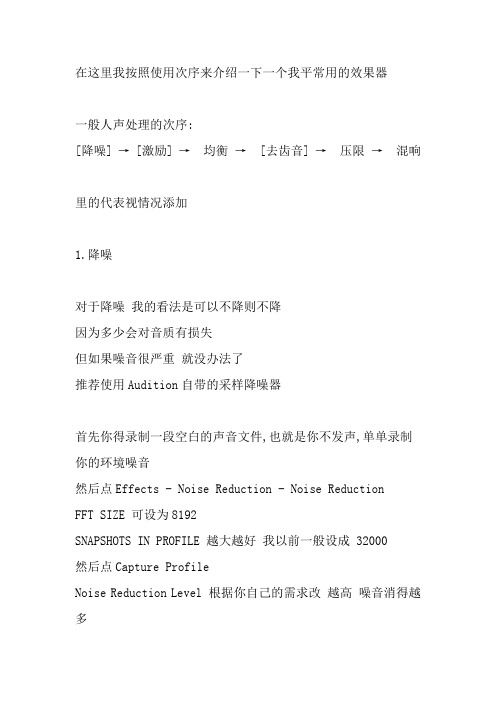
在这里我按照使用次序来介绍一下一个我平常用的效果器一般人声处理的次序:[降噪] → [激励] →均衡→[去齿音] →压限→混响里的代表视情况添加1.降噪对于降噪我的看法是可以不降则不降因为多少会对音质有损失但如果噪音很严重就没办法了推荐使用Audition自带的采样降噪器首先你得录制一段空白的声音文件,也就是你不发声,单单录制你的环境噪音然后点Effects - Noise Reduction - Noise ReductionFFT SIZE 可设为8192SNAPSHOTS IN PROFILE 越大越好我以前一般设成 32000然后点Capture ProfileNoise Reduction Level 根据你自己的需求改越高噪音消得越多音质损失越大2. 激励一般动圈话筒比较需要激励电容话筒的话一般不需要除非你需要声音带有强烈金属色彩推荐使用的效果器: BBE效果器{臭氧里的也OK}使用时请适量添加3. 均衡如果不是清唱的话均衡是相当重要的推荐荐效果器: Ultrafunk Fx Equalizer 或者 Wave Q10怎样均衡每人的习惯都不同我的做法是把100HZ以下的人声切掉以免和伴奏的鼓声撞到有必要的话可以将高频稍作提升原则是可以的不动的就尽量不动100--250Hz:增加正面感250--800Hz:浑浊不清的区域1--6kHz:增加临场感6--8kHz:增加丝丝声和透明度8--12kHz:增加亮度4.消齿音(嘶声削除)如果话筒灵敏度高频响范围大而且你非常喜欢对高频做提升那消齿音是很必要的否则你所发出的 Z C S会很伤风景推荐效果器: DeEsser如果是用Nuendo/ Cubase的话自带效果里的 Dynamics就有一般情况只要选择male/female 即可如果是Audition需要另外装插件Wave 3.0以上版本就有DeEsser效果器5. 压限压限之所以要放在均衡后面是为了防止过载推荐效果器: Wave C4 或者 Ultrafunk Fx / Wave Compresser 用WAVE的话选择预置的pop vocal / vocal即可用Compresser的话可选择预置的Vocal/ Vocal Soft6. 混响推荐效果器:TC Native Reverb 或者 Ultrafunk Fx Reverb参数设置好后我觉得效果上没多大差别什么是 Antares的tube电子管模拟器?这个效果器我一般不用它是用来模拟以前电子管话筒的效果器因为有些人嫌现在的录音技术太好把人声录得太"干净" 或者说太"数码化" 感觉冷冰冰的它是用来给人声制造一点失真让人声听上去觉得温暖如果要用的话可以放在压限前面其实我觉得这个放哪里问题都不太大但是混响都应该放在最后而且同一首歌里混响的参数除了MIX不同(用来调节声音远近),其它都应该相同.除非你真的想要空间错乱的感觉7. 母带处理别以为录完歌 Mixdown以后就没事了还有1个步骤:母带处理母带处理包括很多部分总体的激励,均衡,混响,音量提升等推荐的插件:IZotope.Ozone(臭氧)一般情况选择预置的CD MASTER就可以了怎么调整还是得自己去听,不写了IZotope.Ozone相当于T-RACKS。
消除人声的6种方法
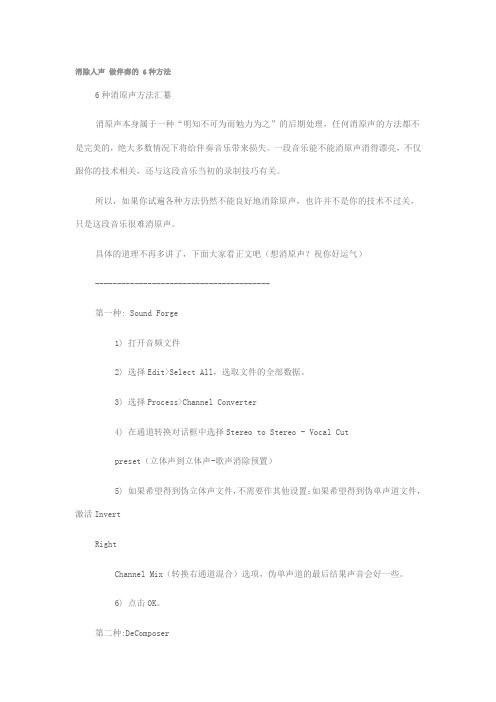
消除人声做伴奏的 6种方法6种消原声方法汇纂消原声本身属于一种“明知不可为而勉力为之”的后期处理,任何消原声的方法都不是完美的,绝大多数情况下将给伴奏音乐带来损失。
一段音乐能不能消原声消得漂亮,不仅跟你的技术相关,还与这段音乐当初的录制技巧有关。
所以,如果你试遍各种方法仍然不能良好地消除原声,也许并不是你的技术不过关,只是这段音乐很难消原声。
具体的道理不再多讲了,下面大家看正文吧(想消原声?祝你好运气)----------------------------------------第一种: Sound Forge1) 打开音频文件2) 选择Edit>Select All,选取文件的全部数据。
3) 选择Process>Channel Converter4) 在通道转换对话框中选择Stereo to Stereo - Vocal Cutpreset(立体声到立体声-歌声消除预置)5) 如果希望得到伪立体声文件,不需要作其他设置;如果希望得到伪单声道文件,激活InvertRightChannel Mix(转换右通道混合)选项,伪单声道的最后结果声音会好一些。
6) 点击OK。
第二种:DeComposer3种消人声的方法从主界面中我们可以看到,播放按钮旁边有3个画笔形状的图标,它们正是DeComposer为我们提供的3种消人声方法-音符消音法、频率消音法和噪音滤波器消音法,我们可以从声音的这三个属性方面进行处理,以达到最好的效果。
按下Edit Note FilterParameters之后出现音符消音法的对话框,其中在Beginning Note和Ending Note里分别输入人声演唱的起始和结束音高位置;在FilterSensitivity里设置一个操作处理的灵敏度。
这个值不能太大,否则将消掉其它的声部;也不能太小,否则起不到消音的效果。
一边试听,一边调节吧,直到满意为止。
音符消音法对话框如果你对人声的音高无法准确判断的话,也没有关系,直接点击那个喇叭图标,你将马上听到这个音高的声音效果,再根据它进行调整。
消除人声的步骤

消除人声的步骤
消除人声是一种常见的音频处理技术,通常用于去除歌曲中的人声或者噪音中的人声
部分,从而使音频更加清晰。
下面是一些常见的消除人声的步骤:
步骤1:将音频文件导入软件
首先,需要选择一个专业的音频处理软件,如Adobe Audition、Audacity、Logic Pro 等,然后将需要分离人声的音频文件导入软件中。
步骤2:制作人声谱图
在软件中,可以使用频率分析器或谱图分析器等工具来制作人声的谱图。
这将有助于
更好地识别人声的频率和波形特征。
步骤3:独断人声部分
通过使用软件内置的傅里叶变换和选区功能,将人声和背景音分离出来。
这可以使用
减去背景音或降低人声音频的音量来达到。
步骤4:消除人声
将背景音导入软件中,使用去除声音的滤波器或降噪器,尤其是去除人声的滤波器来
消除人声。
应该谨慎使用去除人声的滤波器,因为这可能会导致一些音调的变化和音量损失。
步骤5:修复音频文件
完成前面的步骤后,需要记录所有的调整和效果,以确保以后可以随时回到原始音频。
此外,需要在消除人声后修复任何损坏或不完整的音频文件,最后再次审核您的音频文件,以确保整个处理过程是成功的。
总结
对于专业的音频处理或音频广告等工作,人声消除是一个必要的技术。
需要注意的是,在处理中尽可能避免应用过多的过滤器和转换为不同的音频格式,可以有效保证音频质量
不会受到影响。
最佳效果器综合调整方法

伴奏消除人声步骤一:初步消除人声。
在多轨视图下将歌曲导入到Adobe Audition 3.0,双击音块进入编辑模式,如歌曲《Poison》,在单轨编辑视图模式下,选择“效果”-“立体声声像”-“ 声道重混缩”,然后在右边的预设参数选择“声音消除(V ocal Cut)”一项。
这个是3.0版的设置!(“效果-振幅-通道混合器,然后在右边的预设参数选择“声音消除”这个是1.5版的)步骤二:重复编辑修复乐器声。
完成步骤一,听下音乐会觉得人声消除的同时,有点失真。
就是乐器也有不同程度的消除。
点击多轨视图,将文件重新插入到第二轨,并且编辑音块2。
选择“效果”-“滤波器”-“图示均衡器”。
步骤三:调整增益范围。
在“图示均衡器”里增益范围中,正负45dB,中间的10格增益控制基本上就是人声的频率范围。
将人声覆盖的频段衰减到最小,一边调节一边监听,直到人声基本没有即可。
简单地说,就是让其尽量靠近0格。
步骤四:合并两音轨。
完成步骤三以后,返回到多轨模式,在第三音轨上点击右键,选“混录到轨道”-“全部音频块”即可。
这时候再听混缩的音频,效果比单完成步骤一要好得多。
声音润色器EQ4.1均衡器选择谈到EQ,很多朋友肯定首先想到的是Ultrafunkfx里的Equalixer R3。
或者WavesQ10。
但我却钟爱COOL自带的均衡器,因为调EQ,频段越多才能调得越精细。
点“效果-滤波器-图形均衡器”,就会有一个30频段的EQ,一定要调到30频段才行哦。
如下图EQ4.2 EQ频点参数值详解下面我也是讲解它的参数,考虑到有的朋友用惯了6频段的Equalixer R3或10频段的WavesQ10,在讲完后我也将重要关键参数值10频段考量和6频段考量列在了后边,参照此设置和调节就行了。
对于那两个EQ界面我就不去讲了。
4.2.1 <31Hz、39Hz以次声和极低音为主,人耳很难听到,可忽略这两个频点。
增益值拉到哪儿影响都不明显。
人声处理步骤
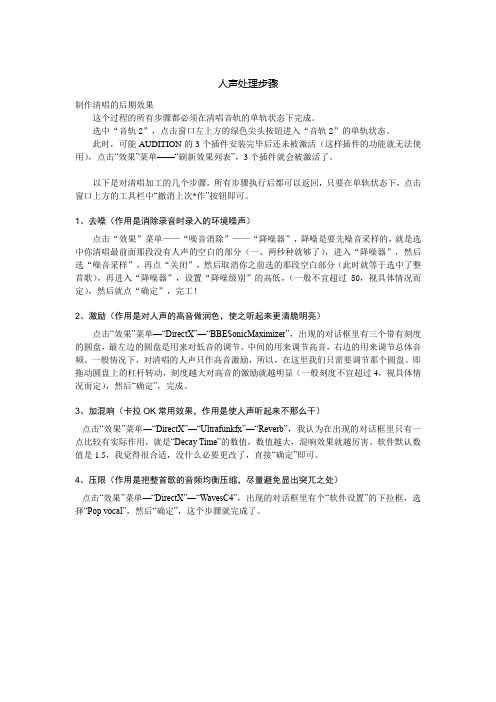
人声处理步骤制作清唱的后期效果这个过程的所有步骤都必须在清唱音轨的单轨状态下完成。
选中“音轨2”,点击窗口左上方的绿色尖头按钮进入“音轨2”的单轨状态。
此时,可能AUDITION的3个插件安装完毕后还未被激活(这样插件的功能就无法使用),点击“效果”菜单——“刷新效果列表”,3个插件就会被激活了。
以下是对清唱加工的几个步骤,所有步骤执行后都可以返回,只要在单轨状态下,点击窗口上方的工具栏中“撤消上次*作”按钮即可。
1、去噪(作用是消除录音时录入的环境噪声)点击“效果”菜单——“噪音消除”——“降噪器”,降噪是要先噪音采样的,就是选中你清唱最前面那段没有人声的空白的部分(一、两秒种就够了),进入“降噪器”,然后选“噪音采样”,再点“关闭”,然后取消你之前选的那段空白部分(此时就等于选中了整首歌),再进入“降噪器”,设置“降噪级别”的高低,(一般不宜超过50,视具体情况而定),然后就点“确定”,完工!2、激励(作用是对人声的高音做润色,使之听起来更清脆明亮)点击“效果”菜单—“DirectX”—“BBESonicMaximizer”,出现的对话框里有三个带有刻度的圆盘,最左边的圆盘是用来对低音的调节、中间的用来调节高音,右边的用来调节总体音频。
一般情况下,对清唱的人声只作高音激励,所以,在这里我们只需要调节那个圆盘。
即拖动圆盘上的杠杆转动,刻度越大对高音的激励就越明显(一般刻度不宜超过4,视具体情况而定),然后“确定”,完成。
3、加混响(卡拉OK常用效果,作用是使人声听起来不那么干)点击“效果”菜单—“DirectX”—“Ultrafunkfx”—“Reverb”,我认为在出现的对话框里只有一点比较有实际作用,就是“Decay Time”的数值,数值越大,混响效果就越厉害。
软件默认数值是1.5,我觉得很合适,没什么必要更改了,直接“确定”即可。
4、压限(作用是把整首歌的音频均衡压缩,尽量避免显出突兀之处)点击“效果”菜单—“DirectX”—“WavesC4”,出现的对话框里有个“软件设置”的下拉框,选择“Pop vocal”,然后“确定”,这个步骤就完成了。
音乐中的人声如何去除
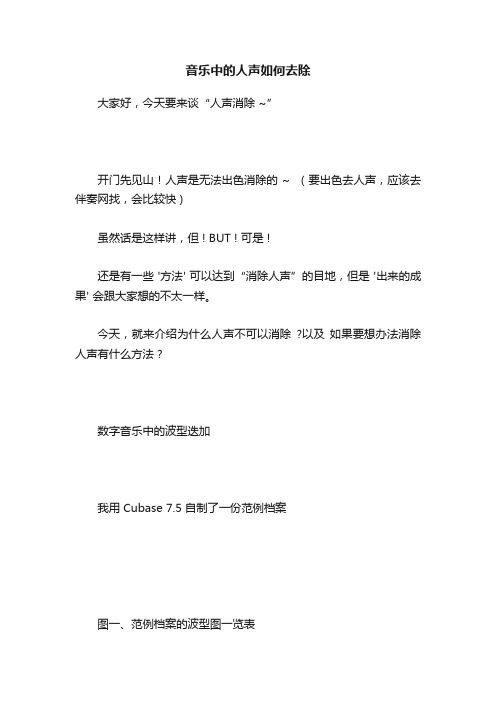
音乐中的人声如何去除大家好,今天要来谈“人声消除~”开门先见山 ! 人声是无法出色消除的 ~ ( 要出色去人声,应该去伴奏网找,会比较快 )虽然话是这样讲,但 ! BUT ! 可是 !还是有一些 '方法' 可以达到“消除人声”的目地,但是 '出来的成果' 会跟大家想的不太一样。
今天,就来介绍为什么人声不可以消除?以及如果要想办法消除人声有什么方法 ?数字音乐中的波型迭加我用 Cubase 7.5 自制了一份范例档案图一、范例档案的波型图一览表前四条文件名是 A、B、C、D ,依序为小鼓、HiHat、大鼓、人声。
第五条,则是 A+B+C+D 一起播放后的结果,也就是上述的范例档案如果我们针对某一个点,做横轴的放大,会看到下面这张图图二、横轴放大图,观察波型的迭加状态图二透露的信息是如果我们手边有 A B C D ,我们可以把他组合(迭加) 起来,变成红色区块内的波型图但如果只有红色区块内的波型图,我们无法拆解出A、B、C、D 的个别波型当然,人耳神奇的地方是我们能够辨识 ' 声音是男是女,是人是鼓,是吉他或钢琴 '但是计算机不行 !所以,人声之所以无法从伴奏中消除是因为波型的迭加,就如同一张白纸上红色颜料遇上蓝色颜料当红色与蓝色交迭出紫色后,就无法从紫色区块中把红色颜料单独抽离出来。
所以出色去人声,是不可行的。
相位的逆转/倒置 Phase Reverse什么是相位的逆转/倒置 ? 看图比较快图片三、大鼓波型图与相位倒置后的大鼓波型图把波型图上下颠倒,就是相位逆转/倒置/反转两个相位完全相反的声音在数字音乐世界中迭加后的结果会是一条平线,也就是 '完全没有声音'( 所以 '完全没有声音' 的范例档案就不上传了 . . . )这个信息告诉我们,我们可以利用相位逆转的方式,去抵消声音。
图四、范例档案 + 大鼓相位逆转的结合利用相对逆转造成的抵消结果,于是留下或消除人声的方法就出来了。
最佳效果器综合调整方法
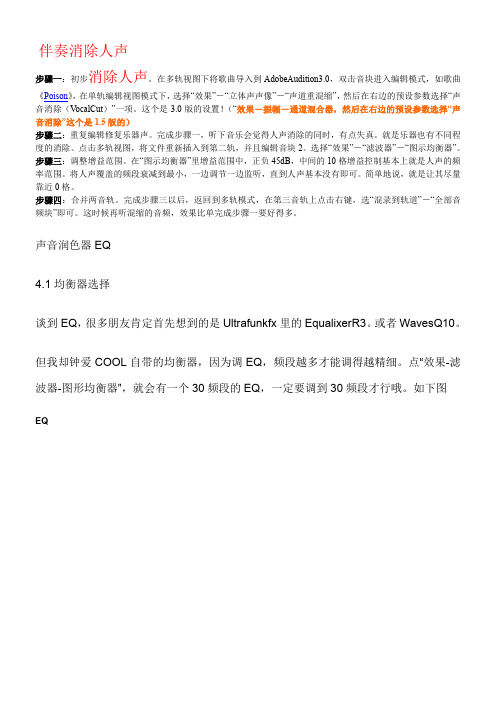
伴奏消除人声步骤一:初步消除人声。
在多轨视图下将歌曲导入到AdobeAudition3.0,双击音块进入编辑模式,如歌曲《Poison》,在单轨编辑视图模式下,选择“效果”-“立体声声像”-“声道重混缩”,然后在右边的预设参数选择“声音消除(V ocalCut)”一项。
这个是3.0版的设置!(“效果-振幅-通道混合器,然后在右边的预设参数选择“声音消除”这个是1.5版的)步骤二:重复编辑修复乐器声。
完成步骤一,听下音乐会觉得人声消除的同时,有点失真。
就是乐器也有不同程度的消除。
点击多轨视图,将文件重新插入到第二轨,并且编辑音块2。
选择“效果”-“滤波器”-“图示均衡器”。
步骤三:调整增益范围。
在“图示均衡器”里增益范围中,正负45dB,中间的10格增益控制基本上就是人声的频率范围。
将人声覆盖的频段衰减到最小,一边调节一边监听,直到人声基本没有即可。
简单地说,就是让其尽量靠近0格。
步骤四:合并两音轨。
完成步骤三以后,返回到多轨模式,在第三音轨上点击右键,选“混录到轨道”-“全部音频块”即可。
这时候再听混缩的音频,效果比单完成步骤一要好得多。
声音润色器EQ4.1均衡器选择谈到EQ,很多朋友肯定首先想到的是Ultrafunkfx里的EqualixerR3。
或者WavesQ10。
但我却钟爱COOL自带的均衡器,因为调EQ,频段越多才能调得越精细。
点“效果-滤波器-图形均衡器”,就会有一个30频段的EQ,一定要调到30频段才行哦。
如下图EQ4.2EQ频点参数值详解下面我也是讲解它的参数,考虑到有的朋友用惯了6频段的EqualixerR3或10频段的WavesQ10,在讲完后我也将重要关键参数值10频段考量和6频段考量列在了后边,参照此设置和调节就行了。
对于那两个EQ界面我就不去讲了。
4.2.1<31Hz、39Hz以次声和极低音为主,人耳很难听到,可忽略这两个频点。
增益值拉到哪儿影响都不明显。
有的教程说39Hz这个频点附近区域以沉闷音为特点,而我是从来没听到和体会到的。
几种去除歌曲中的人声的办法
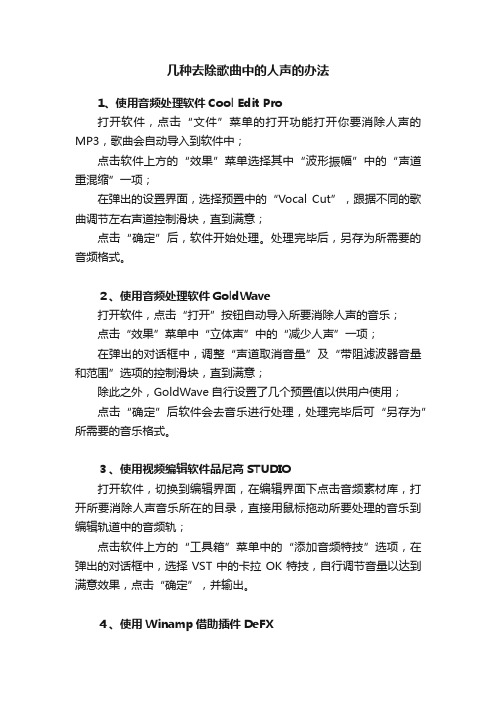
几种去除歌曲中的人声的办法1、使用音频处理软件Cool Edit Pro打开软件,点击“文件”菜单的打开功能打开你要消除人声的MP3,歌曲会自动导入到软件中;点击软件上方的“效果”菜单选择其中“波形振幅”中的“声道重混缩”一项;在弹出的设置界面,选择预置中的“Vocal Cut”,跟据不同的歌曲调节左右声道控制滑块,直到满意;点击“确定”后,软件开始处理。
处理完毕后,另存为所需要的音频格式。
2、使用音频处理软件GoldWave打开软件,点击“打开”按钮自动导入所要消除人声的音乐;点击“效果”菜单中“立体声”中的“减少人声”一项;在弹出的对话框中,调整“声道取消音量”及“带阻滤波器音量和范围”选项的控制滑块,直到满意;除此之外,GoldWave自行设置了几个预置值以供用户使用;点击“确定”后软件会去音乐进行处理,处理完毕后可“另存为”所需要的音乐格式。
3、使用视频编辑软件品尼高STUDIO打开软件,切换到编辑界面,在编辑界面下点击音频素材库,打开所要消除人声音乐所在的目录,直接用鼠标拖动所要处理的音乐到编辑轨道中的音频轨;点击软件上方的“工具箱”菜单中的“添加音频特技”选项,在弹出的对话框中,选择VST中的卡拉OK特技,自行调节音量以达到满意效果,点击“确定”,并输出。
4、使用Winamp借助插件DeFX安装Winamp播放器和DeFX v0.97插件(下载附后),启动Winamp;按下“Crtl+P”进入参数设置窗口,在“音效处理/特效”插件类别的右边窗口中找到“DeFX V0.79[dsp_DeFX.dll]”,然后双击,进入设置窗口,将“卡拉OK“下的“ON”按钮按下,并调节“滤波”滑块以便开启插件的过滤人声功能,到最上为不过滤,最下为全部过滤;把过滤的伴奏保存为音频文件,需要在Winamp的参数设置窗口中,配置输出插件为磁盘写入或者MP3输出即可(不是波形输出就行)。
此时音频信息被写入到指定格式的音频文件中,播放时会听不到声音。
Cubase教程
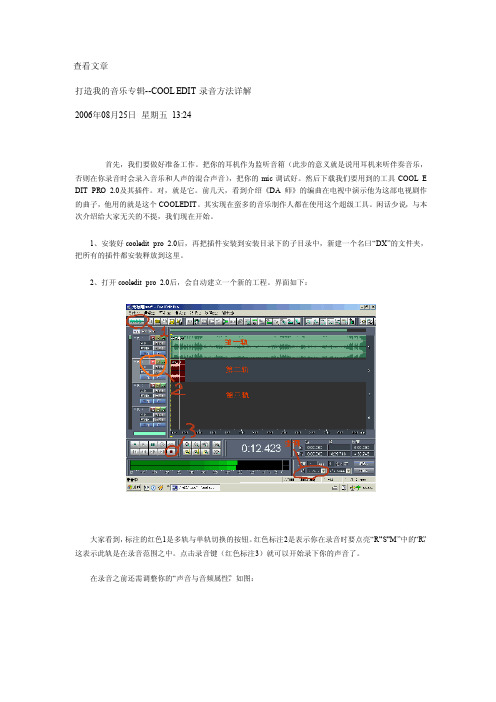
查看文章打造我的音乐专辑--COOL EDIT录音方法详解2006年08月25日星期五13:24首先,我们要做好准备工作。
把你的耳机作为监听音箱(此步的意义就是说用耳机来听伴奏音乐,否则在你录音时会录入音乐和人声的混合声音),把你的mic调试好。
然后下载我们要用到的工具COOL E DIT PRO 2.0及其插件。
对,就是它。
前几天,看到介绍《DA师》的编曲在电视中演示他为这部电视剧作的曲子,他用的就是这个COOLEDIT。
其实现在蛮多的音乐制作人都在使用这个超级工具。
闲话少说,与本次介绍给大家无关的不提,我们现在开始。
1、安装好cooledit pro 2.0后,再把插件安装到安装目录下的子目录中,新建一个名曰“DX”的文件夹,把所有的插件都安装释放到这里。
2、打开cooledit pro 2.0后,会自动建立一个新的工程。
界面如下:大家看到,标注的红色1是多轨与单轨切换的按钮。
红色标注2是表示你在录音时要点亮“R”“S”“M”中的“R”,这表示此轨是在录音范围之中。
点击录音键(红色标注3)就可以开始录下你的声音了。
在录音之前还需调整你的“声音与音频属性”,如图:需要把录音项打勾,在MIC一栏中选中,其它的不要选择,因为我们要录的只是自己要歌唱的声音。
3、在第三轨处点亮R,点击录音键,不要出声,先录下一段空白的噪音文件,不需要很长,录制完后双击进入单轨模式,选择效果-噪音消除-降噪器,选择噪音采样,点击“关闭”。
回到多轨模式下删除此轨。
4、右键单击第一轨,插入一个音频文件,注意,这个音频文件就是你的音乐伴奏文件,可以是mp3,也可以是wav等其它音乐文件的格式。
5、在第二轨处,把R点亮,点击下面的红色录音键就可以开始跟唱了。
不要忘了准备歌词和熟悉歌曲的旋律,要不然录出来的东西可是……嘿嘿6、录制完成之后,你可以听听你录下的声音是不是干巴巴的?很难听吧?呵呵,都这样,没有加任何效果嘛。
好,现在我们来给你的声音进行一下润色吧。
cubase人声处理步骤
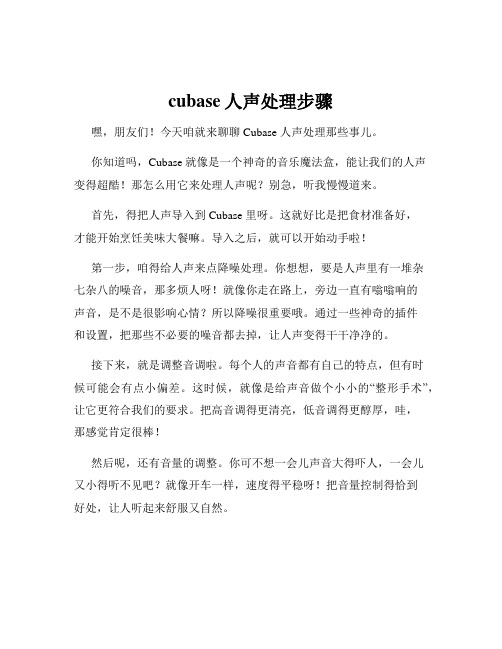
cubase人声处理步骤嘿,朋友们!今天咱就来聊聊 Cubase 人声处理那些事儿。
你知道吗,Cubase 就像是一个神奇的音乐魔法盒,能让我们的人声变得超酷!那怎么用它来处理人声呢?别急,听我慢慢道来。
首先,得把人声导入到 Cubase 里呀。
这就好比是把食材准备好,才能开始烹饪美味大餐嘛。
导入之后,就可以开始动手啦!第一步,咱得给人声来点降噪处理。
你想想,要是人声里有一堆杂七杂八的噪音,那多烦人呀!就像你走在路上,旁边一直有嗡嗡响的声音,是不是很影响心情?所以降噪很重要哦。
通过一些神奇的插件和设置,把那些不必要的噪音都去掉,让人声变得干干净净的。
接下来,就是调整音调啦。
每个人的声音都有自己的特点,但有时候可能会有点小偏差。
这时候,就像是给声音做个小小的“整形手术”,让它更符合我们的要求。
把高音调得更清亮,低音调得更醇厚,哇,那感觉肯定很棒!然后呢,还有音量的调整。
你可不想一会儿声音大得吓人,一会儿又小得听不见吧?就像开车一样,速度得平稳呀!把音量控制得恰到好处,让人听起来舒服又自然。
还有哦,给人声加上一些效果,那可就更有意思啦!比如说混响,就好像让人声在一个大大的空间里回荡,是不是很有氛围感?还有延迟效果,就像回声一样,特别好玩。
哎呀呀,你说这 Cubase 是不是很厉害?能把普普通通的人声变得如此神奇!但这可不是一下子就能掌握的哦,得多多练习才行。
就像学骑自行车,一开始可能会摔倒,但多骑几次就熟练啦。
咱可不能心急,一步一步来。
每次处理人声的时候,都要用心去感受,去听一听效果怎么样。
要是感觉不对,就再调整调整。
这就像是画画一样,要不断地修改才能画出一幅完美的作品。
而且呀,处理人声可不仅仅是技术活,还得有艺术感呢!你得知道什么样的处理适合什么样的音乐风格,什么样的声音能打动听众的心。
这可得靠我们的耳朵和感觉啦!总之呢,Cubase 人声处理就像是一场奇妙的冒险,充满了惊喜和挑战。
只要我们用心去探索,肯定能发现很多有趣的地方。
- 1、下载文档前请自行甄别文档内容的完整性,平台不提供额外的编辑、内容补充、找答案等附加服务。
- 2、"仅部分预览"的文档,不可在线预览部分如存在完整性等问题,可反馈申请退款(可完整预览的文档不适用该条件!)。
- 3、如文档侵犯您的权益,请联系客服反馈,我们会尽快为您处理(人工客服工作时间:9:00-18:30)。
用Cubase消除人声的最佳方案
首先,到目前为止的技术还没有什么好的消除人声的方法。
通常的软件消除人声都采用的是频率消除法,也就是把人声所在的频率进行衰减,当然随之而来的这个频率的音乐也就被衰减了。
而其实最好的消除人声的方法应该是相位抵消法,但是相位法消除人声的效果和歌曲本身的混音有直接关系,有些效果会相当好,有些可能一塌糊涂。
通常在相位法后都会再调节均衡已达到最好的效果。
好了,后面我就介绍一下如何最好的消除人声。
在介绍之前我还要啰嗦两句,我一般是懒得发这么长的帖子的,不过看好多人都想了解这个技术,或者说好多人都急需掌握这个技术,我才决定多说说,说的不对希望高手多指点,说得对的话也希望有人能够表扬两句。
要是都只看不会,以后我也就不废话了。
好了,开始吧。
大边欣赏歌曲,我先介绍一下原理。
你随便画两个一模一样的正弦波,然后把其中一个以纸面为轴进行旋转,之后两个波形叠加会是一条直线。
我们消除人声也就是采用的这个方法。
首先要保证你的原始件是立体声的,因为录音师通常喜把人声放在中间,其他乐器放在两边(要是比较另类的录音师就没办法了),这时候如果你把一个声音的波形垂直颠倒并左右交换后,在中间重合的声音就会消失。
下面我在ubse里把这一小段歌的人声消除了。
首先打开ubse,新建工作表,倒入那段曲子,然后把这段曲子复制到第二轨(注意时间不能改变)。
以上步骤省略,不明白的先学习怎么用ubse。
在第二轨音频上点击右健,选择roess----sereverse。
在弹出窗口选择reeneversion和llnnels,然后选择roess,这时你播放一下音乐,会发现一二轨的电平都存在,但却听不到声音,而单独solo哪轨又都是正常的,这就是因为我们把第二轨进行了垂直翻转。
下一步要将相位颠倒,在第二轨上点击右健,选择roess---sereoli。
在弹出窗口中,选择ille-rig,点击roess。
好了,新建一个工作表,把刚才导出的那个音频再重新倒入,我们进行一些后期的修饰。
首先,所有人都会觉得怪怪的声场,那是相位颠倒造成的,音频上点击右健,选择roess----sereverse在弹出窗口选择lennel(当然也可以选择rig),确定后再听听,相位恢复了。
最后,因为录音师一般也喜把低音乐器放在中间,所以低音衰减的也很厉害,可以通过调节均衡适当弥补,你要是水平很好还可以加个母带处理什么的。
